只要是Google Map可以搜尋到的地點,都可以加入在行程表工具的地圖上。如果搜尋不到,可以透過用手動新增地點加入到地圖上。通常是民宿或者是剛營業尚未註冊到Google Map的商家無法搜尋到。
Tips:Google Map搜尋不到的民宿,會有比較高的踩雷風險,因為看不到其他人的評論,能獲得的資訊也比較少。如果要住,也建議旅遊前先確定好位置,因為到時候也會需要知道位置才能前往,不如事先做好準備。
Google Map搜尋地點
在「快速搜尋框」新增地點
輸入地點的關鍵字名稱,會出現相關地點清單,點擊指定的地點後就可以加入地點。如果有相似名稱,會以地圖畫面中接近的地點為主。
在「所有地點視窗」新增地點
- 下圖步驟1:點擊後進入「所有地點視窗」
- 下圖步驟2:在「新增」分頁,也可以用Google Map搜尋加入地點,方式同上。
手動新增地點
在「所有地點視窗」有以下三種方式手動加入地點
手動釘選位置
點選後,會回到地圖畫面,此時點選地圖,就可以在點選位置新增一個地點。
加入目前位置
將使用者目前的位置加到地圖上,瀏覽器可能會出現需要同意分享位置的確認框。
用GPS座標新增地點
如果從Google Map上點擊位置,再回到這邊可能不好找到同位置,可以直接輸入經緯度加入。
要用十進位制,範例:25.023964, 121.547001。經度是25.023964,緯度是121.547001
完成加入地點
完成加入地點後,會同時出現在「地圖」和「未排程表格」上。這時地點屬於「未排程」狀態,還要再加入行程才是真正加入。
追蹤我的社群帳號,取得更多旅遊資訊:
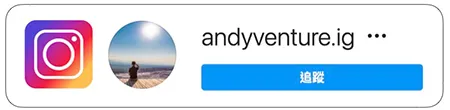
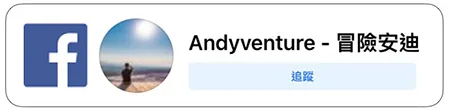
自助旅遊工具
【工具】行程表規劃工具
必看!! 本站台灣景點清單文章

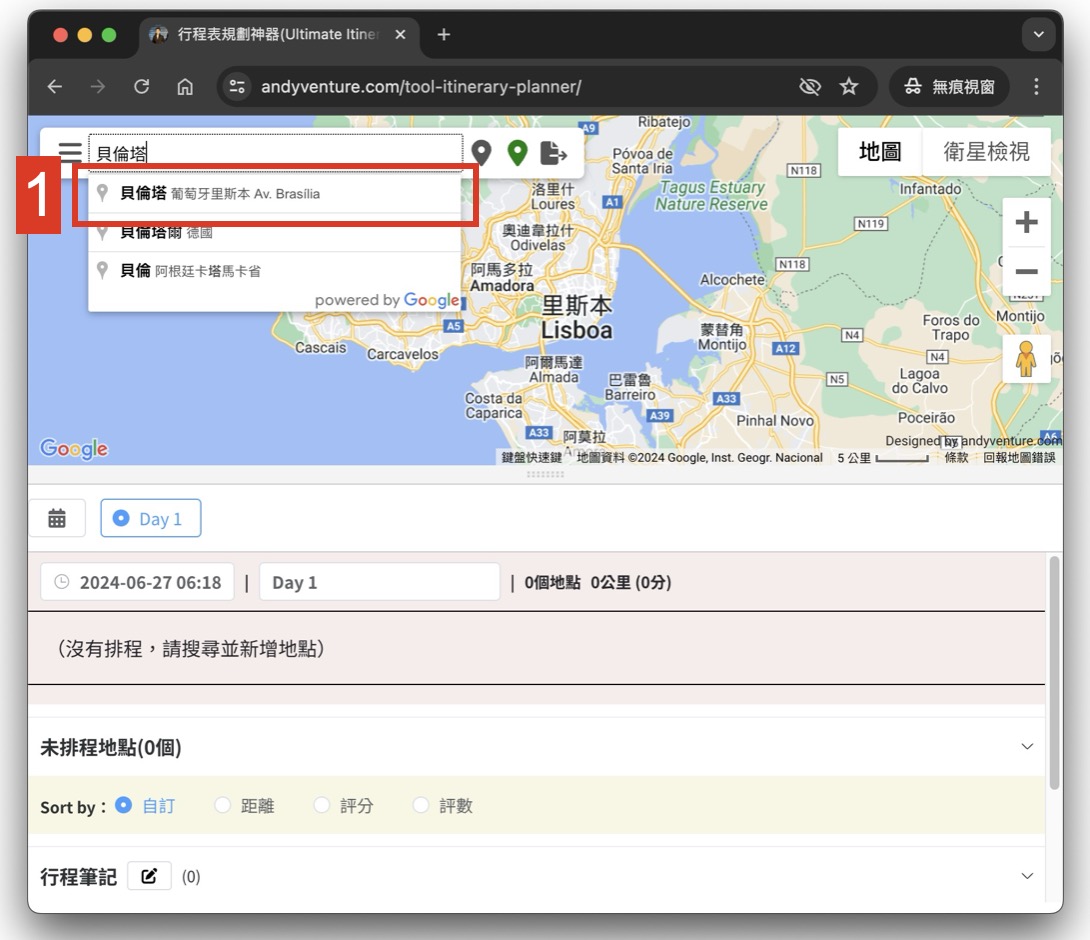
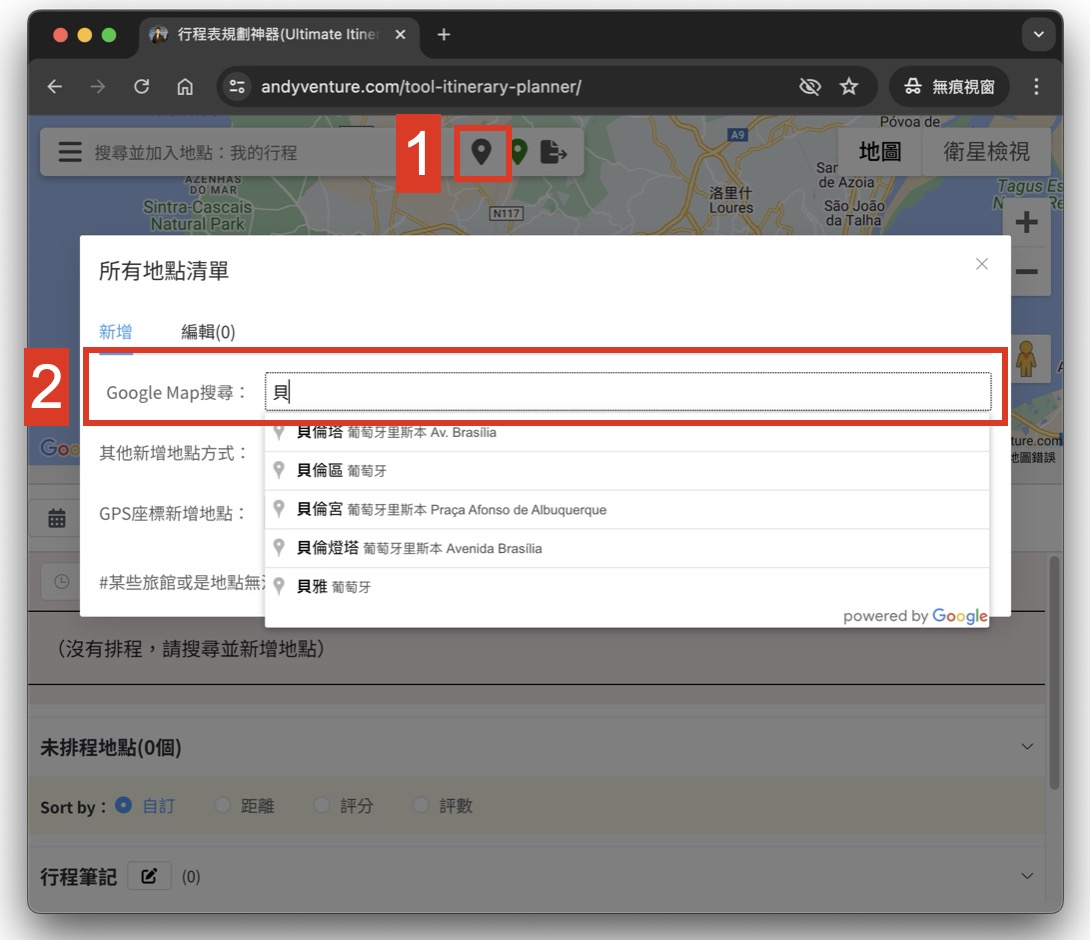
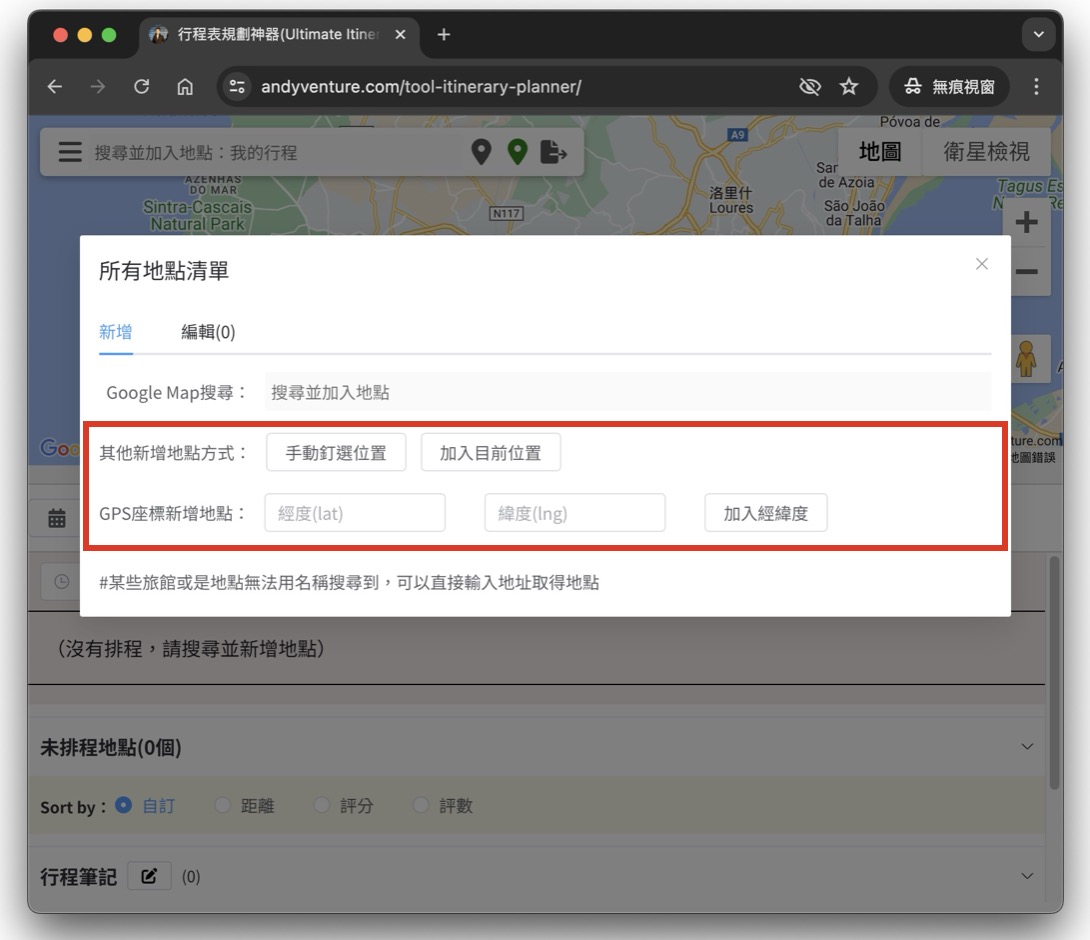
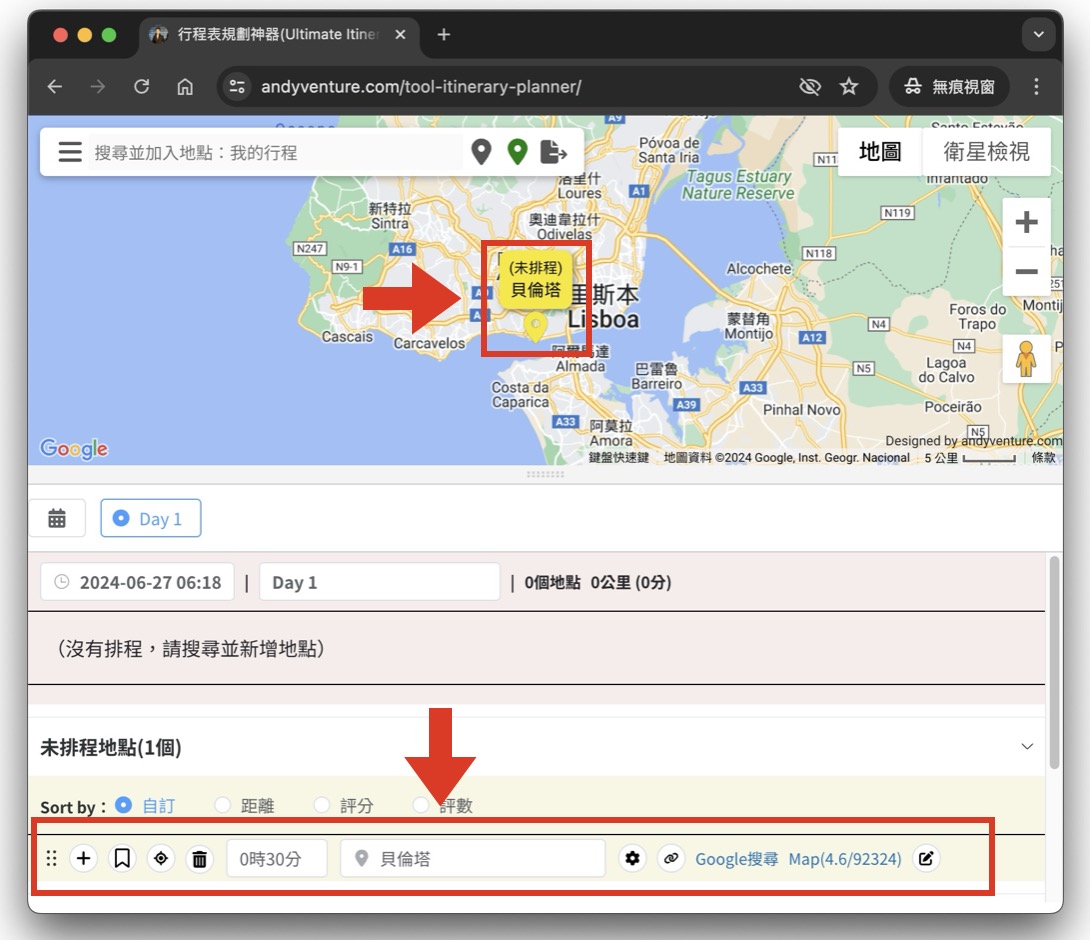
相關文章
行图(行圖)-GPS App,登山導航必看|基礎應用教學
行程表規劃工具教學-輕鬆快速的規劃出自助旅遊行程
住宿訂房教學-如何挑出理想、省錢又不踩雷的民宿和飯店
【2025最新】KKday折扣碼:限時折扣、國外機票、信用卡優惠|12月份折扣
行程表規劃工具教學-加入排程:指定日程、新增、取代、拖曳排序和設定交通
行程表規劃工具教學-編輯地點:分數、費用、種類、說明備註、交通、停留時間
行程表規劃工具教學-設定行程:人數、匯率、匯入行程、設定日程
4大旅遊平台評比&推薦:GetYourGuide、Klook、KKday、Trip.com,特色和優缺點分析
GetYourGuide-介紹與使用教學,歐美最熱門旅遊平台|自由行新手教學